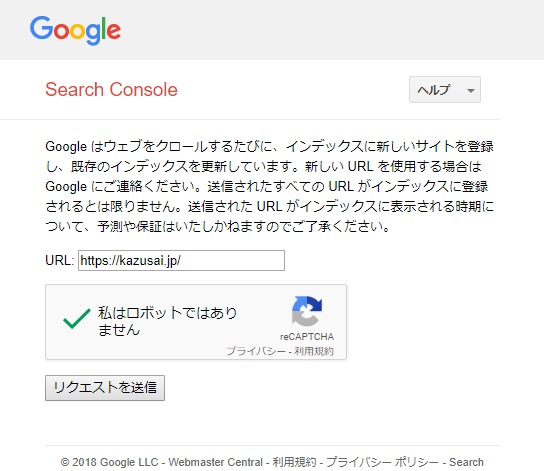検索エンジンにサイトを登録してGoogleやBingにインデックスされる方法
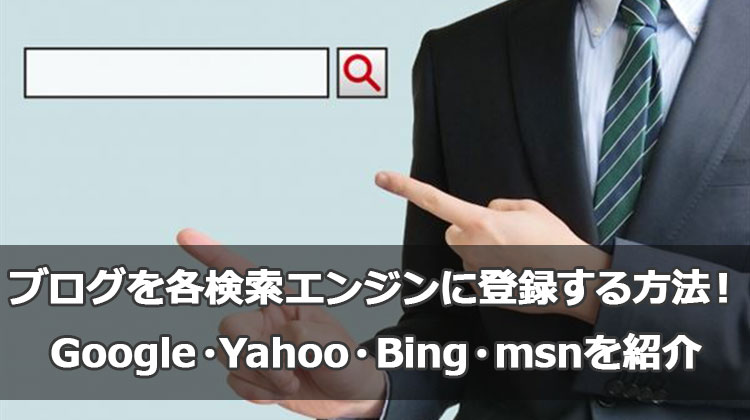
ようやく作ったあなたのサイト(ブログ)!
サイト(ブログ)が完成したら各検索エンジンに登録してインデックスさせましょう!
インデックスとは、検索エンジンのクローラーが情報収集したWEBページのデータを
検索エンジンデータベースに格納されることをいいます。
日本の場合は代表的な検索エンジンは4点。
「Google・Yahoo・Bing・msn」こちらにサイト(ブログ)ができたとGoogleサーチコンソールなどに登録しておけば
あとはクローラーがサイトのデータを収集してインデックス(登録)してくれます。
ユーザーに役立つサイトだと評価されれば関連するキーワードで無事上位表示されます。
なので各検索エンジンに登録申請をしましょう。
登録申請するタイミングは2回。
- サイトの最低限TOPができた時。タイトルやメタ情報など入れた状態。
- そしてコンテンツがある程度揃い次第
目次
Google(yahoo)の検索エンジンに登録する方法

Googleの検索エンジンに登録する方法は、2パターンあります。
どちらもGoogle Search Console(Search Console)を経由して登録する必要があります。
「ウェブマスターツール」と混合してしまう人がいますが、「ウェブマスターツール」の名称は古い呼び方です。
2015年5月20日に「ウェブマスターツール」から「サーチコンソール」に呼び方が変更されました。
さらに、YahooはGoogleの検索フォームを2010年ころから使っているのでGoogleに登録したら自動的にYahooも登録されます。
さて2パターンですが「簡易版」と「しっかり版」の2つあります。
簡易版 Google 検索エンジン登録
こちらはペラサイトなど、1ページのキャンペーンページを大量に作る方向けになります。
Google Search Consoleはこちらから移動できます。
https://www.google.com/webmasters/tools/submit-url
移動すると次のような画面が表示されます。
| URL | あなたの登録したいサイトURLのTOPを入力します。 |
| 「私はロボットではアリません」 | チェックを入れます。 |
リクエストを送信を押したらOK!!!
当ブログの場合は「https://kazusai.jp/」にして、チェックを付けたら「リクエストを送信」を選択!
すると次のようなテキストが表示されます。
これでが表示されたらOKです。
しっかり版 Google 検索エンジン登録
こちらもサーチコンソールへアクセスします。
URLは、上記と違うのでご注意ください。
https://www.google.com/webmasters/tools/home?hl=ja
サーチコンソール「プロパティを追加」を選択。
ウェブサイトにTOPのURLを入力します。
当ブログの場合「https://www.kazusai.jp」をいれます。
※通常は、www.入れなくてもOKです。
「追加」ボタンを押す。
するとURLの所有者か確認がされます。
おすすめの方法はGoogleアナリティクスのアカウントを使用したものになります。
Headerの中にトラッキングコードを埋め込んでいる状態で「確認」を押すと所有権の確認完了です。
Googleアナリティクスの登録やトラッキンコードの埋め込み方法は、次の記事に書いております。
そちらをご確認下さい。
Googleアナリティクスの登録以外にも4つの方法でサイト所有権を確認することができます。
- HTML ファイルをアップロード
- HTML タグ
- ドメイン名プロバイダ
- Google タグマネージャ
ただ、Googleアナリティクス登録は通常必須なことです。
こちらの4つの方法をやろうとせず、アナリティクスから所有権の確認を行ってください。
所有権を確認後に、Search Consoleのトップに戻ると以下のようにサイトが追加されています。
最後にサイトマップを送信します。
サイトマップの登録方法は別記事にて説明しております。
サイトマップの登録が完了したら無事登録完了です!
Bing(msn)の検索エンジンに登録

Bingは、過去にMS Live Searchを経て2009年春にBingとしてデビューしました。
Bingの検索エンジンに登録するのも2パターンあります。
簡易版
http://www.bing.com/docs/submit.aspx
にアクセス。
| あなたのホームページの URL を入力してください。 | https:// から始まるトップページのみ入力してください。 |
| 画像の文字をテキストボックスに入力してください。 | 画像の文字を入力 |
「送信」ボタンを押したら完了。
無事送信できると送信完了メッセージが表示されます。
Bingは、更にしっかり登録しませんかというメッセージが出ます。
しっかり登録したい方は、「サインアップ」するを選択してください。
続きは、次のしっかり版をお読みください
しっかり版
しっかり版は、次のURLへアクセスします。
https://www.bing.com/toolbox/webmaster/
サインアップをしてください。
「Microsoft」「Google」「facebook」
のいずれかのアカウントを持っていたら登録が可能です。
「Googleアカウント」でも登録できるのは嬉しいですね。
ログインが成功すると次画面にURLを追加してください。
当ブログの場合は、「https://kazusai.jp」です。
URLの他に次の項目が必須入力です。
「サイトマップ」
「トラフィックが最も多いローカル時刻はいつですか?」
「メールアドレス」
以下は任意です。
「氏名」
「電話番号」
「メールアドレス」
「役職」
「会社名」
「業種」
「連絡先電話番号」
「都道府県」
「郵便番号」
「国または地域」
「連絡先設定」
入力が完了したら「保存」ボタンを押します。
すると、Bingの本人確認 所有権の確認が表示されます。
やり方は3パターンです。
1: Web サーバーに XML ファイルを配置します
- BingSiteAuth.xml をダウンロード
- https://kazusai.jp/BingSiteAuth.xml にファイルをアップロードします
- ブラウザーで https://kazusai.jp/BingSiteAuth.xml にアクセスして、アップロードが成功したことを確認してください
- 下の確認ボタンをクリック
2: <meta> タグをコピーして既定の Web ページに貼り付けます
認証コードを含む <meta> タグを既定の Web ページの <head> セクションに追加できます。
3: CNAME レコードを DNS に追加します
名前が xxxxxxxxxxx で値が verify.bing.com の CNAME (エイリアス) レコードを追加します。
ご使用の DNS プロバイダーがホスト xxxxxxxxxxx4.kazusai.jp を verify.bing.com に解決します。
CNAME レコードの追加方法:
「1」か「2」がお手軽ですね。
わたしはWordPress内で完結させたかったので「2」を選択しました。
やり方は、「外観」から「テーマの編集」を選択
「テーマヘッダー(header.phph)」を選択
あとは、上記に書かれている通り <head> セクション内に指定された文字を記載します。
以上で、登録完了です!
検索エンジンに登録されないようにする方法

もし万が一、検索エンジンに登録後にやっぱり検索エンジンにノリたくない。
また、一部のページのみ検索に引っかけたくない場合は、
noindexという方法があります。
noindexには次のようなシーンで利用されます。
- 検索結果に出したくないページがあるときnoindex属性を指定する
- 複製コンテンツ扱いを制御するときにnoindex属性を指定する
noindexタグは、検索エンジンによるクローリングは実行されます。
ただ、検索結果に出ないだけです。つまりnoindexを解除すれば検索に載せることも可能です。
まとめ

「Google(Yahoo)の検索エンジン」と「Bing(msn)の検索エンジン」の登録方法でした。
どちらも「かんたん版」と「しっかり版」があります。
オススメの設定方法は次のとおりです。
サイトのTOPが最低限(title,meta,サイトマップ、アナリティクスの設定)が完了できた時にしたら「しっかり版」でGoogleとBingを登録します!
もし「かんたん版」出やりたい方は、最初とある程度コンテンツが揃ったら両方で申請してください。
以上で、各検索エンジンの登録方法でした。
これをちゃんとやることで検索結果に反映されます。
がんばりましょう!